
- QTP教程
- QTP - 主页
- QTP - 简介
- QTP-测试自动化
- QTP - 环境设置
- QTP - 录制和回放
- QTP-对象存储库
- QTP - 行动
- QTP - 数据表
- QTP - 检查点
- QTP-同步
- QTP-智能识别
- QTP-调试
- QTP-错误处理
- QTP - 恢复场景
- QTP-环境变量
- QTP - 库文件
- QTP - 测试结果
- QTP - GUI 对象
- QTP-虚拟对象
- QTP - 访问数据库
- QTP - 使用 XML
- QTP——描述性编程
- QTP - 自动化对象模型
- QTP - 框架
- QTP - 设计框架
- QTP 有用资源
- QTP - 问题与解答
- QTP - 快速指南
- QTP - 有用的资源
- QTP - 讨论
QTP - 自动化对象模型
QTP 本身可以使用 HP-QTP 提供的 COM 接口实现自动化。自动化对象模型是一组对象、方法和属性,可帮助测试人员控制配置设置并使用 QTP 界面执行脚本。下面列出了可以控制(但不限于)的关键配置/操作 -
- 加载测试所需的所有加载项
- 使 QTP 在执行时可见
- 使用指定位置打开测试
- 关联函数库
- 指定公共对象同步超时
- 开始和结束迭代
- 启用/禁用智能识别
- 错误设置
- 数据表路径
- 恢复场景设置
- 日志跟踪设置
QTP 11.5x 提供了有关自动化对象模型的独家文档,可以通过导航至“开始”>>“所有程序”>>“HP 软件”>>“HP Unified 功能测试”>>“文档”>>“统一”来引用该文档。功能测试自动化参考”。
生成 AOM 脚本
测试人员可以使用“生成脚本”选项从 QTP 本身生成 AOM 脚本。导航到“运行”>>“设置”>>“属性”选项卡>>“生成脚本”,如下所示 -
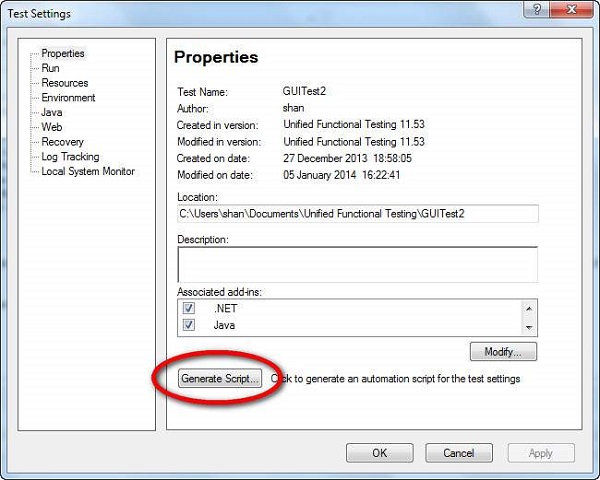
例子
' A Sample Script to Demostrate AOM
Dim App 'As Application
Set App = CreateObject("QuickTest.Application")
App.Launch
App.Visible = True
App.Test.Settings.Launchers("Web").Active = False
App.Test.Settings.Launchers("Web").Browser = "IE"
App.Test.Settings.Launchers("Web").Address = "http://easycalculation.com/"
App.Test.Settings.Launchers("Web").CloseOnExit = True
App.Test.Settings.Launchers("Windows Applications").Active = False
App.Test.Settings.Launchers("Windows Applications").Applications.RemoveAll
App.Test.Settings.Launchers("Windows Applications").RecordOnQTDescendants = True
App.Test.Settings.Launchers("Windows Applications").RecordOnExplorerDescendants = False
App.Test.Settings.Launchers("Windows Applications").RecordOnSpecifiedApplications = True
App.Test.Settings.Run.IterationMode = "rngAll"
App.Test.Settings.Run.StartIteration = 1
App.Test.Settings.Run.EndIteration = 1
App.Test.Settings.Run.ObjectSyncTimeOut = 20000
App.Test.Settings.Run.DisableSmartIdentification = False
App.Test.Settings.Run.OnError = "Dialog"
App.Test.Settings.Resources.DataTablePath = "<Default>"
App.Test.Settings.Resources.Libraries.RemoveAll
App.Test.Settings.Web.BrowserNavigationTimeout = 60000
App.Test.Settings.Web.ActiveScreenAccess.UserName = ""
App.Test.Settings.Web.ActiveScreenAccess.Password = ""
App.Test.Settings.Recovery.Enabled = True
App.Test.Settings.Recovery.SetActivationMode "OnError"
App.Test.Settings.Recovery.Add "D:\GUITest2\recover_app_crash.qrs",
"Recover_Application_Crash", 1
App.Test.Settings.Recovery.Item(1).Enabled = True
''''''''''''''''''''''''''''''''''''''''''''''''''''''''''''''''''''''''''
' System Local Monitoring settings
''''''''''''''''''''''''''''''''''''''''''''''''''''''''''''''''''''''''''
App.Test.Settings.LocalSystemMonitor.Enable = false
''''''''''''''''''''''''''''''''''''''''''''''''''''''''''''''''''''''''''
' Log Tracking settings
''''''''''''''''''''''''''''''''''''''''''''''''''''''''''''''''''''''''''
With App.Test.Settings.LogTracking
.IncludeInResults = False
.Port = 18081
.IP = "127.0.0.1"
.MinTriggerLevel = "ERROR"
.EnableAutoConfig = False
.RecoverConfigAfterRun = False
.ConfigFile = ""
.MinConfigLevel = "WARN"
End With